在数字化时代,笔记本电脑已成为我们工作、学习和娱乐不可或缺的伙伴,当我们的联想笔记本电脑突然遭遇黑屏无法打开的困境时,往往会让人感到焦虑和不知所措,本文将为您提供一系列针对联想笔记本电脑黑屏问题的解决步骤,帮助您快速恢复电脑的正常使用。
一、检查电源与连接
最基本也是最容易忽视的步骤是检查电源连接,确保您的电源适配器正确连接到笔记本电脑和电源插座,并且电源插座工作正常,可以尝试以下操作:
1、拔插电源线:轻轻拔出电源线,等待几秒钟后再重新插入,确保连接牢固。
2、检查适配器指示灯:观察电源适配器的指示灯是否亮起,如果指示灯未亮,可能是适配器故障,需要更换。
3、使用其他电源插座:尝试将电源适配器插入其他工作正常的电源插座中,以排除插座问题。
二、尝试安全模式启动
如果电源连接正常但电脑仍然黑屏,可以尝试进入安全模式启动,这有助于诊断是否由软件问题导致黑屏。
1、重启电脑:长按电脑的开机键强制关机,然后再次启动电脑。
2、进入BIOS设置:在电脑启动过程中按F2(或根据不同型号可能是F1、F10等)进入BIOS设置界面,检查是否有异常设置或硬件问题提示。
3、启动修复:在Windows启动界面上,选择“高级选项”中的“启动修复”,让系统尝试自动修复问题。
4、安全模式启动:如果上述步骤无效,重启时连续按F8键(或根据屏幕提示操作),选择“安全模式”启动电脑,在安全模式下,您可以尝试卸载最近安装的软件或更新,以排除软件冲突的可能性。
三、硬件检查与维修
如果通过上述方法仍无法解决问题,可能是硬件故障导致的黑屏,您可以按照以下步骤进行硬件检查:
1、检查显示器连接:确保显示器连接线(如VGA、HDMI等)插紧且无损坏,尝试更换连接线或使用外接显示器测试是否能够正常显示。
2、内存条检查:关闭电脑后,拔下内存条并重新安装,确保内存条插槽无灰尘或损坏,如果有多条内存条,可尝试单独使用其中一条进行测试。
3、硬盘检查:虽然硬盘损坏通常会导致蓝屏或数据丢失,但有时也可能引起黑屏问题,如果您有条件,可以尝试更换硬盘进行测试。
4、专业维修:如果以上方法均无效,建议将电脑送至联想官方维修中心或信誉良好的第三方维修点进行专业检测和维修,在送修前,记得备份重要数据以防丢失。
四、预防措施与日常维护
为了避免联想笔记本电脑出现黑屏等故障,日常的维护和预防措施同样重要:
1、定期清洁:定期清理电脑内部灰尘和外部的键盘、屏幕等部位,保持良好散热和清洁环境。
2、更新驱动程序:定期检查并更新联想笔记本电脑的驱动程序,包括显卡驱动、BIOS等,以保持系统稳定性和兼容性。
3、安全使用:避免在电脑运行时进行高负荷操作(如同时运行多个大型程序、游戏等),以免造成系统过载。
4、备份数据:定期备份重要数据到外部硬盘或云存储中,以防数据丢失或系统崩溃导致数据丢失。
5、使用正版软件与系统:安装正版操作系统和软件,避免使用破解版或未知来源的软件,减少病毒和恶意软件的入侵风险。
通过上述步骤的排查与处理,大多数联想笔记本电脑黑屏打不开的问题都能得到有效解决,在遇到问题时保持冷静并按照步骤逐一排查,往往能更快地找到问题的根源并解决它,日常的维护和预防措施也是保障电脑长期稳定运行的关键所在。


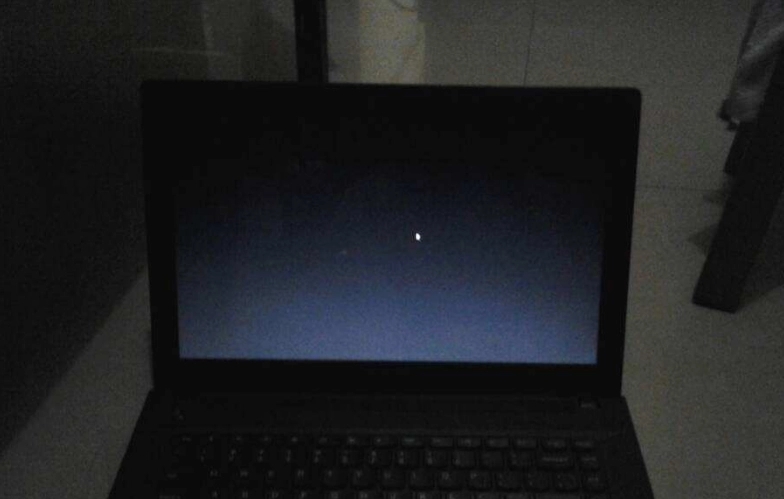
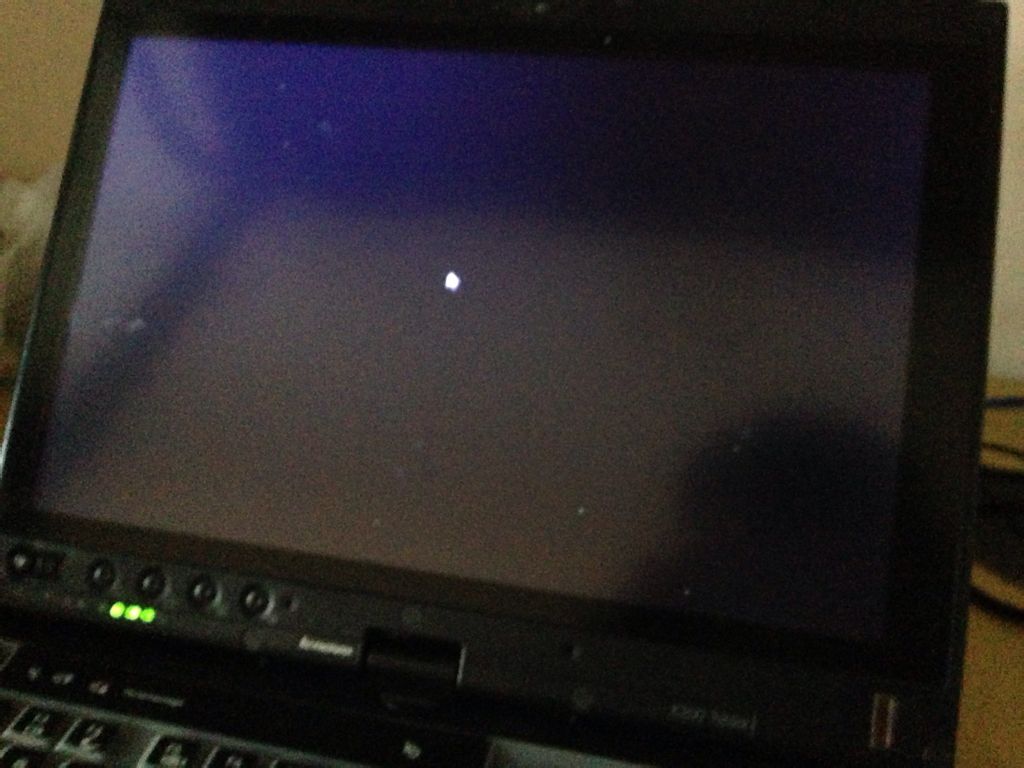


 京公网安备11000000000001号
京公网安备11000000000001号 苏ICP备2021021956号-1
苏ICP备2021021956号-1
还没有评论,来说两句吧...